Import poștă electronică, contactele și calendarul din Outlook PST-File
Găsiți dreptul de import pentru instrucțiuni de mai jos. Pentru a crea un fișier PST-, cu instrucțiuni privind modul de a exporta date de e-mail din Outlook.
Office 365 Import PST-fișier într-o cutie poștală Office 365
Adăugați un cont de e-mail la Office 365 la Outlook, și este sincronizat automat cu Office 365. Conținutul cutiei poștale în Office 365 va apărea în Outlook.
După aceea, urmați instrucțiunile pentru a exporta e-mail din contul original corespunzător în PST-fișier.
Urmați instrucțiunile necesare pentru importul de e-mail în Office 365 (mai târziu în acest articol).
În cazul în care nu fila Fișier din colțul din stânga sus al benzii. nu utilizați Outlook clasic. Cm. Eu văd Ce versiune de Outlook Eu folosesc?. pentru a afla ce versiunea de Outlook și găsi pe instrucțiunile de import pentru cazul dumneavoastră.
Selectați Deschidere și exportul> Import și Export. Aceasta pornește Expertul Import și Export.
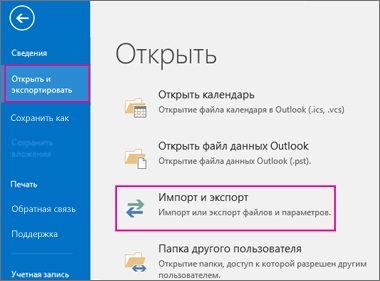
Selectați Import din alt program sau fișier și faceți clic pe Următorul.

Selectați fișierul de date Outlook (.pst), apoi faceți clic pe Următorul.
Du-te la PST-fișierul pe care doriți să îl importați. Sub Setări, selectați acțiunea la e-mailuri și contacte, și apoi faceți clic pe Următorul.
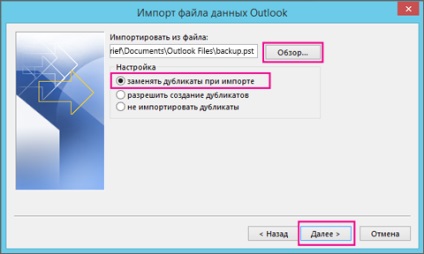
În cazul în care PST-fișierul este protejat prin parolă, introduceți parola, și apoi faceți clic pe OK.
Dacă importați un conținut PST-fișier în Office 365 căsuța poștală, selectați căsuța poștală.
În caz contrar, faceți clic pe Import articole în dosarul curent. Datele sunt importate în directorul selectat.
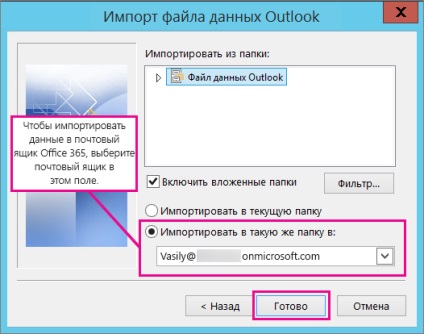
Faceți clic pe Finish. Outlook trebuie să înceapă imediat pentru a importa conținutul PST-fișier. Importul este finalizat atunci când bara de progres dispare.
Când importați un PST-fișier într-o cutie poștală 365 Office, este posibil să primiți un mesaj despre care încearcă să se conecteze la Office 365. Acest lucru se întâmplă atunci când o conexiune la Internet este întreruptă chiar și pentru o secundă. După restaurarea unei conexiuni la Internet, Outlook va continua să importe PST-fișier.
Sfat: Dacă doriți să eliminați doar câteva mesaje sau contacte din fișierul de date Outlook (PST), deschideți fișierul, și apoi, în panoul de navigare, trageți elementele pe care doriți în folderele Outlook existente.